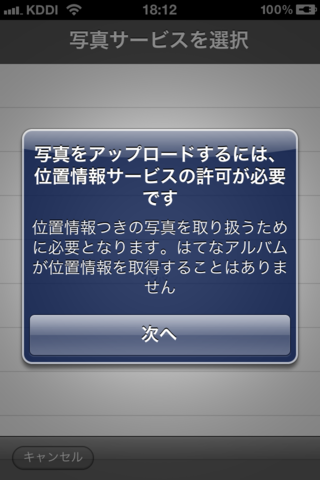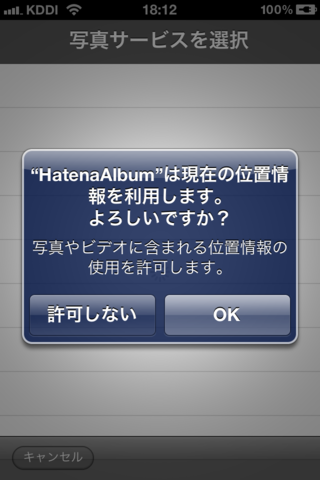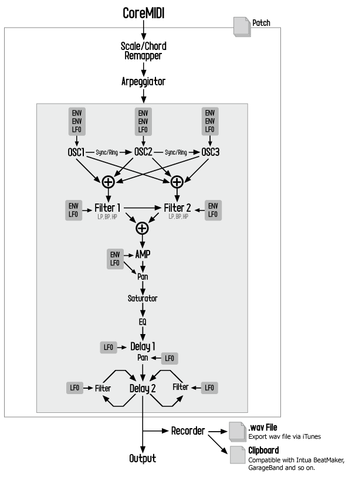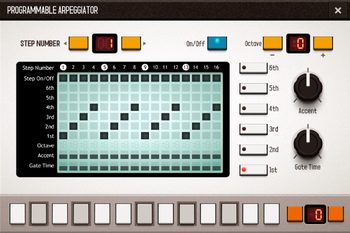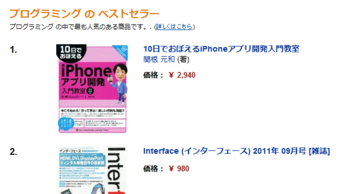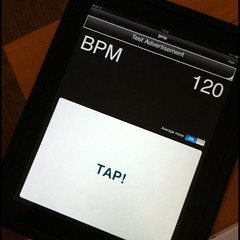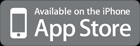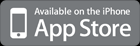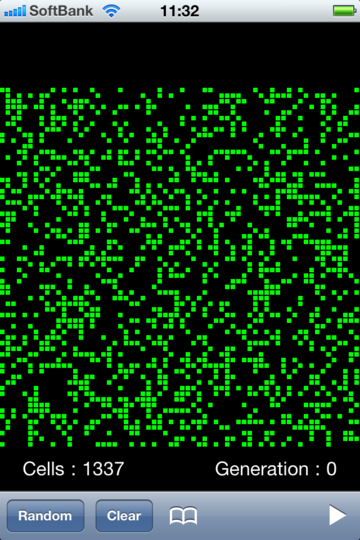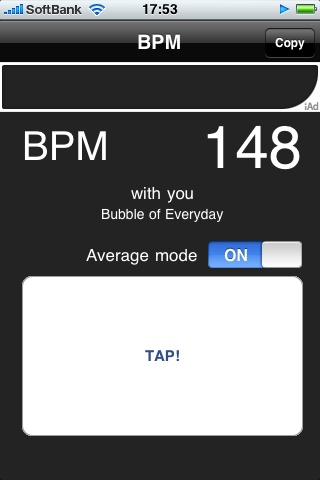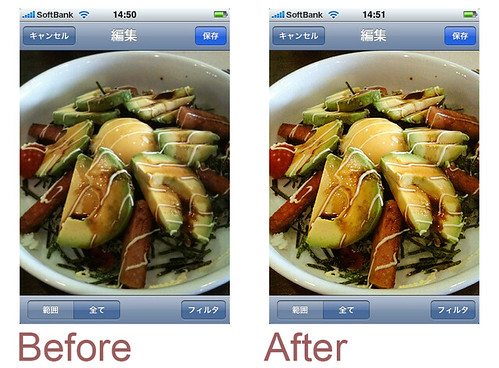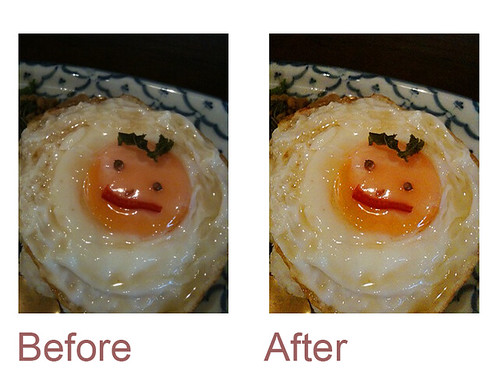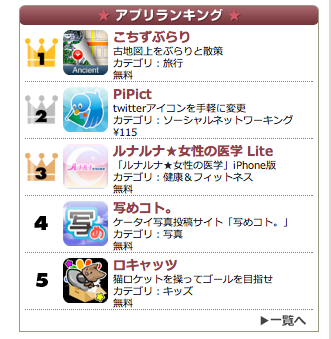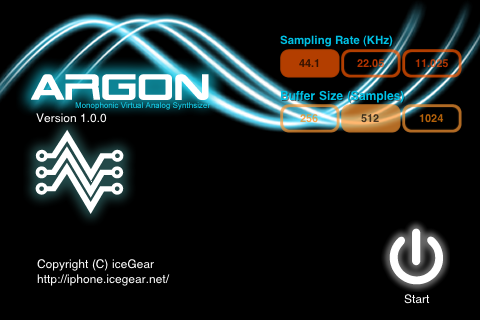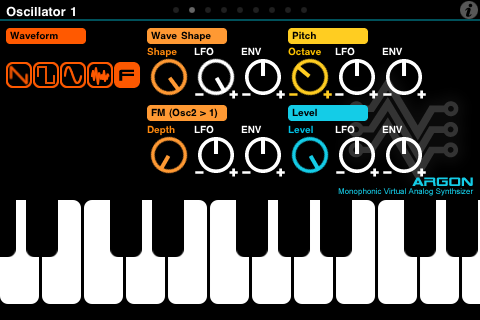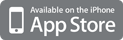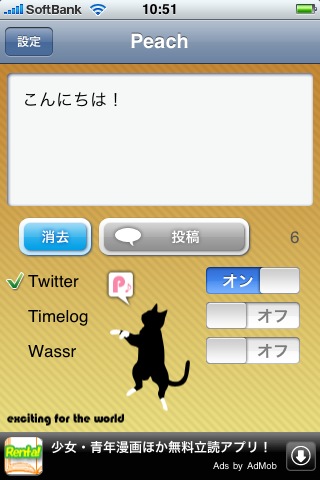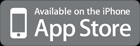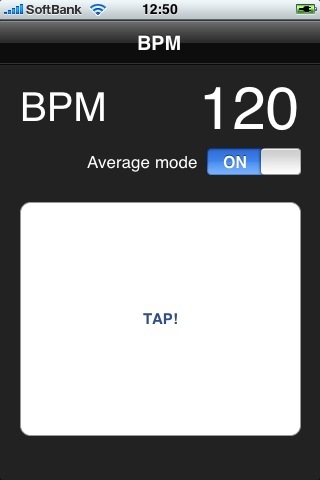2014年1月20日
生放送授業を無料で受講できるschoo(スクー)で、iOSアプリ開発の先生やっています。
この授業では、プログラミング経験はないけどiOSアプリ開発には興味がある!というデザイナーさん、ディレクターさんに向けて、「iOSアプリ開発って実際にどういうことをしているの?」ということを分かりやすく説明していきます。
プログラマーが何をしているのかが分かれば、デザイナーやディレクターとのやり取りも今よりもっとスムーズになるはず。アプリ開発ができるようになるには本授業だけでは足りないですが、プログラマーの「キモチ」を理解できるようになります。
と言う感じで、難しいことはなしで、プログラマがどんなことをしているのか、そして、iOSアプリ開発ってちょっと楽しそう! って思ってもらえる授業になっております。
今週木曜日は
プログラミングはじめの一歩
があります。
来週は最終回で
iOSアプリの画面デザイン・遷移を驚くほど簡単にするStoryboardの使い方
をやります。
過去2回の授業も録画したものが観られるみたいです。
デザイナーでも安心!はじめてのiOSアプリ開発
デザイナーのためのXcode入門
ぜひ、授業に参加してみてください。
投稿者 CHEEBOW : 10:02
| [ iPhone ]
2013年9月30日
Xcode5でiOS7 SDK。
これからはそういう時代だと分かってはいても、大人の事情でiOS6 SDKを使いたい、使わざるを得ないということもあります。
Xcode5でiOS6 SDKを使うのは結構簡単です。
まず、iOS Dev CenterでXcode4をダウンロードしておきます。
で、Xcode4の中の
[Xcode4].app/Contents/Developer/Platforms/iPhoneOS.platform/Developer/SDKs/iPhoneOS6.1.sdk
このフォルダをXcode5のこのフォルダにコピーするだけ。
/Applications/[Xcode5].app/Contents/Developer/Platforms/iPhoneOS.platform/Developer/SDKs/
あとは、プロジェクトの設定で、Base SDKの設定をiOS6に変更すればオッケー。
投稿者 CHEEBOW : 12:05
| [ Development, iPhone ]
2013年4月 4日
iOSアプリの開発を仕事でしていると、日本だけでなく海外でも販売したいという要望をもらうことが良くあります。
アプリで表示する文字列をローカライズする必要があるわけですが、文字列が追加されるたびにちまちまLocalizable.stringsに追加して、他の言語用に翻訳してファイルに追加してとか、もう、めんどくさすぎて。
しかも、納品前にいきなり文言追加とか、あーた、激おこぷんぷん丸ですよ!!(←使ってみたかっただけw)
そんな、僕たちに朗報です!
このアプリでバスっと解決ですよ!!
その名も「Linguan」!
しばらく使ってますけど、すでに手放せないアプリになっております。
開発中は、必要な文言は、
NSLocalizedString(@"hoge", @"comment")
ってしておいて、そのまま放置。
翻訳が必要になったら、Linguanを立ち上げてXcodeのプロジェクトを読み込ませれば、対訳状態で入力できます。もちろん、新しく追加された文言もきちんと教えてくれるので、翻訳抜けもありません。
これなしに、iOSアプリ開発するのだるいす......。
$19.99とか、もう全然安いって思えるくらい素晴らしいアプリですので、みんな使うとよいと思うよ!!
投稿者 CHEEBOW : 15:28
| [ iPhone ]
2012年10月11日
iPhoneにLINEを入れて使っています。
便利ですよね!
しかし、iPhone5にしてからというもの、結構な頻度でAppleIDのパスワード入力を求めるダイアログが表示されて、困っていました。
しかし、やっと解決しました!!
以下の手順で解決しました。
- LINEの最新版(現在Ver3.1.3)にアップデートする
- iPhoneの[設定]→[iTunes Store/App Store]をタップする
- 表示されているApple IDをタップし、サインアウトする
- App StoreにサインインをせずにLINEを起動し、メインメニューの[その他]をタップする
- [設定]→[スタンプ管理]→[購入履歴]とタップする
- 購入履歴画面の最下部にある[スタンプ購入履歴を復元]をタップする
- Apple IDとPass入力
この方法は、以前のバージョンの時にも解決方法としてあちこちに出ていたものなんですけど、その時は、これをやってみても駄目でした。
最新版で再度やってみてください。
あぁ、あのダイアログが出るのがどれだけストレスだったか......。
すっきりしました!
投稿者 CHEEBOW : 18:04
| [ iPhone ]
2012年8月 2日
iPhoneとかandroidとか楽しいですよね!
AppStoreやGoogle Playからアプリをインストールして使うの楽しいですよね!
でも、中にはうまく動かないアプリもあります。いや、たぶんちゃんと動くんですよ、でも、もしかするとある特定の状況でうまく動かないのかもしれない。
今まで動いていたけど、バージョンアップしたら動かなくなっちゃったのかもしれない。
さすがに、自分の手元で動かないアプリを公開する肝の据わった開発者ってそんなにいないです。
だから、きっと、動かないのはなんらかの原因があるはずなんです。
アプリがうまく動かないとか、なにかしらの不具合が出た時、もし、それが気に入って使っていたアプリだったりしたらなおさら「ふざけんな! 動かなくなったじゃないか!!」と怒りたくなる気持ちはわかります。
こんなクソアプリ、星ひとつだ!! ってレビューに書き込みたくなっちゃう気持ちはわかります。
でも、ちょっと待って!
いや、書いちゃってもいいです。書いちゃってもいいんだけど、書いた後にでも、サポートのことを思い出してあげてください。
開発者は、アプリを登録するときに、必ずサポートを行うためのサイトのURLを登録する必要があります。
このサイトから、ユーザサポートを行うようになっているのですね。
レビューに「動かない!」って書かれても、開発者には「なぜ動かないのか」を知るすべはないです。
今後レビュー欄でコメントのやり取りができるようになれば変わってくるでしょうが、今のところはまだ難しい。
そこで、サポートサイトの出番です。
「どんなデバイス、OSで、どんな状況で、どんな現象が起きたのか」
これを伝えてもらうだけで原因究明がやりやすくなります。
もしかすると、すぐに対応可能かもしれない(とはいえ、AppStoreの審査があるので、修正版は1週間後に公開とかになるかもしれませんが)、すぐには無理でも調査を開始することはできます。
そして、それでも原因が分からない場合、再度詳しい情報を聞いて......というやり取りも可能になります。
「もう、こんなアプリ使うもんか!」と頭に来るのはわかります。僕も、そういう風に何度も怒ってきましたし。
でも、開発者も好きで不具合を作っているわけではないのです。
思いもよらないところからバグが出てくることもあります(というか、ものすごく良くあります!)。
なので、ぜひ、サポートを有効に使ってください。
それで、バグが修正されたら、ユーザも開発者もお互いに幸せになれると思うのです。
そして、願わくば......。
不具合が解消されたときには、レビューも書き直してくれるともっとうれしいです!
「使えねぇクソアプリ!! ...でも、不具合なおしてくれたのでもう一度使ってあげるんだからね!」
そんなツンデレだいすきです。
【追記】
あと、なんか不具合があった時は、一度iPhoneの電源を切って、再度入れなおすと直ったりもしますZ!
投稿者 CHEEBOW : 12:11
| [ iPhone ]
2012年5月 7日
iPhoneアプリ、特に、写真をあつかう系アプリで
「"***"は現在の位置情報を利用します。よろしいですか?」
という、ダイアログが表示されたこと、ないですか?
「写真やビデオに含まれる位置情報の利用を許可します。」
と出るけど、僕は自分で撮った写真をどうこうしたいだけなの!! 位置情報とか関係ないの!! って思ったことないですか?
僕はあります。
そして、開発者としても、最初、カメラロールの画像を一覧表示したいだけなのに、なんで、ユーザに位置情報の利用を確認しなくちゃいけないの? と不思議に思ったのでした。
はてなアルバムというアプリがリリースされました。
使い方 - HatenaAlbum
iPhoneで撮った写真でアルバムを作れるサービス用のクライアントアプリですね。
このアプリで、写真を追加しようとすると、こんなダイアログが出ます。
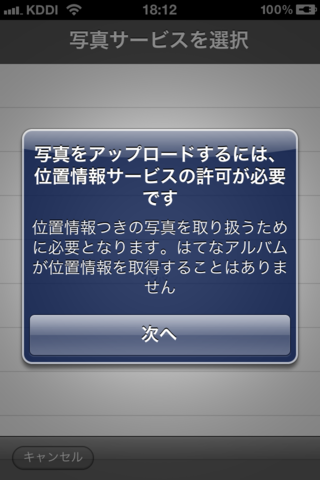
続いて、
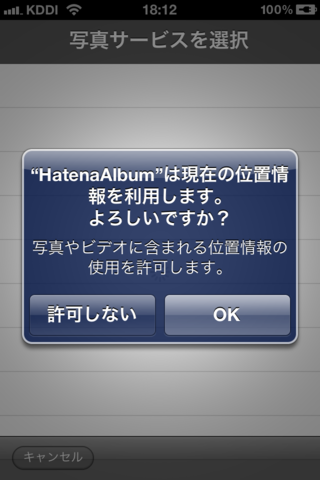
こんなダイアログが表示されます。
前者は、「はてなアルバム」が表示しています。後者は「iOS」が表示してます。
写真を取得したいのになぜ位置情報? その疑問に先にこたえるために、前者のダイアログをはてなは用意したのだと思います。
しかし、写真と位置情報の利用、一瞬「関係ないのに位置情報をこっそり盗むつもりだな!」って思っちゃうかもしれません。
でも、写真には実は位置情報が含まれている場合があります。iPhoneの標準のカメラアプリでも、位置情報の利用を有効にしていると、撮影した写真に撮影場所の情報が付加されます。位置情報を有効にしているかどうかは、設定アプリの、位置情報サービスで確認することができます。
なんで、こんなことになってるの?
当然の疑問です。
でも、これ、開発者がどうにかできるものではないのです。
なぜなら、後者のダイアログ、これは、ユーザの写真にアクセスしようとするときに、iOSが勝手に出すダイアログだからなのです。
iPhoneでアプリが、ユーザの撮った写真にアクセスするためには「ALAssetsLibrary」というiOSが用意した仕組みを使う必要があります。
他のOSのように直接ファイルシステムにアクセスして、ファイル列挙して一覧ゲット! とかできないのです。
例えば、カメラロールに保存されている画像の一覧を画面に表示して、それを選択させるようなUIを作りたいとします。
カメラロールの中から、1枚だけ画像を選択させるのであれば「ALAssetsLibrary」を使わず、「UIImagePicker」という別の方法で取得することができ、この場合は、位置情報うんぬんのダイアログは出ません。
しかし、複数の画像を選択させたいという用途には、「UIImagePicker」は使えないので、「ALAssetsLibrary」を使うことになります。
この「ALAssetsLibrary」は、一覧を取得するだけではなく、画像の情報(画像そのもの、ファイル名、メタ情報)も取得することができます。このメタ情報に位置情報が含まれていて、これを利用「できてしまう」のです。
自分の開発しているアプリが、これを実際に取得するかどうかは関係ありません。取得出来てしまうのであるからユーザには許可を取るべき! 確かに、正しい動きだと思います。
ただ、ユーザも戸惑ってしまうし、開発者もユーザにどう説明したらいいのか難しいところではあります。
今回のはてなアルバムのやり方は、数段階でアラートを出しています。とても行儀が良いと思います。
でも、それでも、なかなかユーザには伝わりにくいんですよね。
位置情報を取得する、その直前までダイアログは出さずに、取得するその直前でダイアログを出していくれたらいいんですけど、メタ情報の一部に含まれる位置情報なので、その取得方法を考えるとちょっとこれは難しいのかなとも思います。
このあたり、今後のiOSでもう少しうまい対応がされていくと良いなと思うのですが......。
※できるだけ、開発者でないユーザにも分かるように書いたつもりです。が、そのため、若干開発者が見ると、ちょっとニュアンスが違うと思うところがあるかもしれません。もし、誤解を招きそうな記述がありましたら、ご指摘いただけるとうれしいです。
投稿者 CHEEBOW : 18:55
| [ iPhone ]
2012年4月13日
ともだちがすごいシンセ作りましたよ。
見た目のかわいさとは違って、出てくる音は本格派。
なにしろ、このシンセすごいんです......。
3 OSCs + 2 Filters + AMP + 9 EGs + 6 LFOs + 2 Delays + Arpeggiator
変態的......。
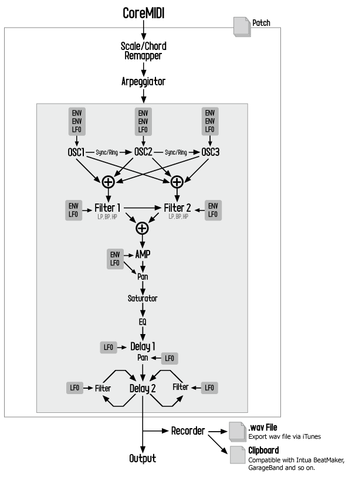
シンセマニアなら、にやりとしちゃうようなダイアグラムでしょ?
しかも、プログラマブルなアルペジエータもついてくる。
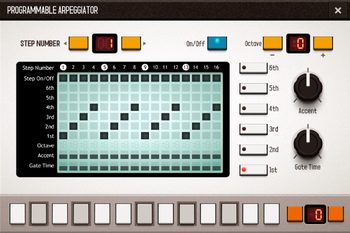
CoreMIDIにも対応しているので、MIDIキーボードをつないで演奏することが可能。
3分までなら演奏したものを録音することもできるので、思いついたフレーズを録音なんてこともできちゃいます。
正直、iPhone版だけじゃなくて、WindowsとかMacでも使えるVSTiで欲しいと思ってしまうレベル。
これだけいろいろ詰まって、現在Launching Saleで250円!
楽しいですぜー。
公式ページ:CASSINI Polyphonic Synthesizer for iPhone/iPod Touch
投稿者 CHEEBOW : 11:00
| [ MUSIC, iPhone ]
2012年4月 6日
久々に、興奮するほど素晴らしくて楽しい音楽アプリが出ましたよ。
音楽制作ソフトREASONのPropellerheadから85円という低価格で!
どんなアプリかは、次の動画を観ていただきたい。
どうですか?
デザインはかわいいのに、出音は本格的でしょ?
今までこの手のアプリっていろいろ出てるんだけど、本格的に作りこめるか、おもちゃかのどちらかって感じだったんだけど、Figureはちょうど真ん中の良いあたりなんですよね。
基本パッドを押しっぱなしで決まったパターンが再生されるんだけど、タイミングで押せば自分のフレーズも生み出せる。
2小節のループなので、曲は作れないけど、DJ気分で音の抜き差しやフィルタを変化させたりってのができる。
本格的じゃないけど、かっこよく遊べる。
それがFigureです。
85円でこれだけ楽しめるなんて、すごい時代になったよね。
公式ページ:Figure - Powered by Reason - Propellerhead
投稿者 CHEEBOW : 10:49
| [ MUSIC, iPhone ]
2012年3月23日
僕個人が細々と開発を続けているiOSアプリ、BPMのアプリ内課金対応バージョンが本日リリースされました。
このアプリ、最初に公開したのが、2009年2月12日ですから、もう公開して3年はたっているわけですが、毎日100本くらいはダウンロードされているし、きちんと集計はしていなかったんですけど、おそらく累計で20万本くらいはダウンロードされているんじゃないかと思われるアプリです。
AppStoreでアプリを公開するにはそれが無料のアプリであっても、年間参加費8400円がかかります。好きなプログラミングで自分の欲しいものを作ってるんだから、それくらい仕方ないかなーとも思っていたんですけど、ダメもとでアプリに広告(iAdとAdMob)を表示するようにしてみました。おかげさまで、これだけで年間参加費くらいは十分賄えるくらいになったのですが、ユーザさんの一部から「有償でもいいから広告なしバージョンが欲しい」というメールをもらうようになりました。とはいえ、有料のアプリにするほど立派な機能やデザイン性のあるアプリではないので、躊躇していました。
アプリ内課金で広告が邪魔な人だけ広告を消せるようにしたらいいんじゃない? とは割と早いうちから考えていたんですけど、アプリ内課金ってなんだか敷居が高い気がしたんですね。
サーバとか必要なんでしょ? とか、お金が絡むとなんかいろいろエラー処理とかめんどうそう、とか。
でも、コンテンツダウンロード型の課金ではなくて、元からある機能のロックを外したり、不要な機能を削除するタイプは、特にサーバを用意する必要もないし実装も楽だし、購入に関するもろもろはAppleにお任せで結構らくちん! ってことが分かってきました。
そこで、今回「広告を除去」を85円で購入できるようにしてみました。
どういう結果が出るのか楽しみでありますし、技術的なノウハウも手に入れたので、本業の方でも役立ててみたいと思っています。
あ、このあたり興味ある方は、ご相談くださいませ(宣伝)。
投稿者 CHEEBOW : 14:43
| [ iPhone ]
2012年3月 8日
iPhoneアプリを開発したり、androidアプリを開発したりの日々を過ごしている今日この頃です。
最近たてつづけにiPhoneアプリを開発していくなかで、自分なりの開発の方針みたいのが決まってきた風味なので、ちょっとまとめてみようかと思います。
SDKは最新、Development targetは4.x
iOSのどのバージョンを最低バージョンにするかっての、割と悩ましいんですけど、僕は、「4.1」か「4.2」にすることが多いです。
まだ、iOS4ユーザはかなりの数いると思うので。
SDKは最新のものを使って、Development targetを4.1とかにすると、最新の開発環境で、古いOSに対応したアプリを開発することができます。ただし、古いOSで使えないクラスやメソッドを使わないように気を付ける必要がありますが。
Development targetを5.xにできるようになるのは、iOS6が出たタイミングかなぁ。
ARCは(基本)使わない
Objective-Cのメモリ管理はめんどくさい! だから、ARC使うべき!
これは、真理なんですが、個人的に自分で確保したメモリは自分できちんとおかたづけしたいと思ってしまうので、ARCは基本的に使いません。
オープンソースのライブラリや俺ライブラリなどでARC対応でないものも多いので、そのあたりも統一したい感じ。
でも、ARC対応のライブラリをどうしても使いたい時は、そのライブラリのファイルだけをARC有効にして使っています。
EZ-NET: ファイル毎に ARC の有効・無効を設定する - Automatic Reference Counting
StoryBoardは使わない
iOS5以上で使えるStoryBoardは画面遷移が簡単に作れちゃう優れものなのですが、僕は使っていません。
StoryBoardを使うとiOS4では動かないアプリになっちゃうってのもあるけど、画面遷移のコード書くのって、そんなに難しくも面倒でもないし、どちらかというと、個人的にその部分のコード書くの好きだったりもしてw
ターゲットがiOS5で行けるようになったら使うのかなーと思ったりもしますが、でも、やっぱり使わないような気もします。
それは、次の理由もありまして。
xibは使わない
xibは使いません。つまりInterface builderでの画面デザインは行わず、すべてコードでUIを作っています。
xibを使わない方がアプリの速度が(若干)速くなるってのもありますが、それ以上にあのドラッグ&ドロップでアクションや、アウトレットを結びつけたり、デリゲートやデータソースを結びつけたりってのが嫌なのです。
うっかりデータソースを結びつけるの忘れちゃったり、ヘッダからアウトレット削除したのに接続を解除しなかったためにアプリが起動しなかったり。
コードで書いていれば、あまり忘れないし、経験上、仮に問題が起きた時でも発見が早いと思います。
なので、基本、すべてコードでUI部品を配置してます。
Xcodeが作るひながたのxibを使わないバージョンのプロジェクトを作っておくと便利ですよ。
木下 誠
ビー・エヌ・エヌ新社
売り上げランキング: 42015
投稿者 CHEEBOW : 12:10
| [ iPhone ]
2012年1月 5日
おいしいもの好きですか?
僕は好きです。
妻の人が作ってくれるおいしいものも好きだし、お店で食べるおいしいものも大好きです。
お昼ごはんを写真にとって、Twitterに投稿するってのが僕の日課で、最近は、これ、
miil
miilを愛用しています。
miilなら、食べ物の写真を撮って、おいしく加工して、miilのタイムラインとTwitter、Facebookに同時投稿が可能です。GPS情報を使って、食べた場所も一緒に投稿できます。「自宅」とか「会社」を選ぶと位置情報は投稿されないという素敵仕様でもあります。
でも、食べ物の写真って、テーブルに置かれたときに撮りたいじゃないですか?
食べかけを撮るのはちょっと悔しいし。
となると、
食べ物出てくる→miilで写真撮る→お店の情報入力する→コメント書く→投稿
といきたくなりますけど、これだと、せっかくの料理が冷めちゃう!!(といいつつ、僕よくやっちゃうんですがw)それに、食べる前なのでどうおいしかったのかも書けないし!
そこで、こんなワークフローを提案します。
食べ物出てくる→標準のカメラアプリで写真撮る→料理食べる→次の料理出てくる→標準のカメラアプリで写真撮る→料理食べる
と、繰り返した後、
食後のコーヒーを楽しみながら、miilを起動→撮った写真をまとめて投稿
ってのはどうでしょう?
miilにもカメラ機能はありますが、miilで撮影しなくちゃいけないってことでもありませんよね。
結構この使い方良いと思いませんか?
あ、で、
えっと、こんな感じで、僕も開発をお手伝いすることになりましたー。
ずっと好きで使っていたアプリなので、うれしいです!!
投稿者 CHEEBOW : 17:32
| [ iPhone ]
2011年10月31日
「ヒビノアワ: ついかっとなってau版iPhone4S予約した」で、かっとなって予約したiPhone4Sが届きました。結局1週間かかりませんでした。思っていたより、早かった!
で、さっそく使いはじめたのですが......。
早い!! そして、普通にネットにつながるよママン......。
日曜日の昼間、渋谷にライブを観に行って、その後、新宿でご飯を食べてカラオケに行ってから帰ってきたわけですが、その間、通信できなかった時間は一度もなかった!!
しかも、アンテナ2本しか立っていない状況でも、普通に通信できたし!
softbankの時は、ライブハウスやお店に入ったらほとんどアンテナ2本くらいで、そういう状態だと、スピード以前にネットにつながらないってことがほとんどで、「ライブなう」を呟けなかったりもしたのです。
でも、auはさすがというか、4Sががんばっているのか、アンテナの数が少なくても、とりあえずネットにはつながるし、そもそも、ほとんどの場所でアンテナ4本以上キープしていました。
で、今朝の通勤電車の中で、今までsoftbankではできなかったyoutubeの動画を観るというのをやってみました。
駅を出るタイミングで動画を再生して、駅の間、次の駅、その次の駅と駅の間くらいで動画が終わる感じでした。
ちなみに、観たのは、この2本。
ほんとに楽曲良いので力強くおすすめ。
と、ま、それはいいとして......。
これ、今までのsoftbankだと、まず最後まで途切れず観るというのは不可能でした。途中でばしばし止まってしまうし、その後の再生もすぐにはできないしという感じ。
でも、auでは、この2曲一度も途切れずに観ることができました。
ついでに、ustreamも観てみました。
以前、softbankの時に電車の中で観たとき(夜だったけど)2秒くらい再生されて、真っ黒画面になって、でも、チャットだけはかろうじてできるみたいな感じで、結局ほとんどの時間を真っ暗画面か止まった画面で待つという状態でした。
今回は、朝だったけど、それとは逆で再生中に2秒ほど動画が止まることが2回ほど、途中で10秒くらい真っ黒画面になったけど、それ以外はちゃんと再生されました。
これは、ちょっと驚き。
au版iPhone、iMessageが使えない(というかMMSが使えない)というのは、かなりの残念ポイントなんだけど、正直スマートフォンのキモであるネットワークが使えるという意味では、au版は快適すぎました。
ネットが「普通に」使えるってのが、どれだけ快適か思い知りました、softbankの時は、ネットにつながらないことがあっても仕方ないかと思っていたけど、やっぱ、それって、不便なことだったんです。
WEBもメールも、動画もストリームも、いつでもどこでも「ちゃんと」使える。これは、僕の日常生活も変わっていきそうです。
今回の「体験」は、あくまでも僕と僕の活動範囲におけるものなので、他の方が同じ「体験」や「体感」をできるとは限りませんが、au+iPhone4Sに変えて数日の僕の感想でした。
【追記】でも、ネットが使え過ぎるのでついいろいろやってしまってバッテリの消費も早かったですw
投稿者 CHEEBOW : 15:48
| [ iPhone ]
2011年10月24日
iPhone4からiPhone4Sに買い替えたいなーと思いながら、なかなか思い切れなかったのは、auに乗り換えるべきか、そのままsoftbankにしておくべきか悩ましかったからです。
僕の周りでは、softbankの方がいい! という人も多くて、やっぱ、SB? と。
でも、ネットを見てみると、auに変えたらすごく快適になったという声も。
スピードテストでも、auの方が早い、SBの方が早いとどちらとも言えず。
そうやって、ずっと悩んでいたわけです。
しかし、週末、妻の人(auのスマホ使用)とでかける先々で、僕のiPhone4がアンテナ2本とか圏外とかになっている場所で、常にアンテナフル立ち。ネットを見ようとしても、遅くてググれもしねーよカス! と憤る僕の横で、すらりとスマートにネットを見ている妻の人。ぐぬぬ。
au版iPhoneではiMeessage使えないのも知ってる。
ダウンロードが通話でぶちぎられちゃうのも知ってる。
SB版のW-CDMAがいい感じってのも聞いた。
旧800MHz帯が使えないと、auの快適さが失われるんじゃないって声も聞いた。
分かってる。
このまま、SBにしていた方がいいのかもしれない。
でもね、iMeessageやFaceTime以前にネットにつながらなきゃパケットも送信できないし、通話でブチ切れるダウンロードのリクエストもすることができない。
SBが早い、auが早い、っいう速度比較の前にネットにつながらないんじゃ、なんもなんない。
つい、かっとなった。
気が付くと、auショップでiPhone4S 64GB 黒を予約してました。
これが吉と出るか凶と出るか。
でも、少なくとも、家でもきちんとアンテナがたって通話できるようにはなるんじゃないかと思うんだ......。
投稿者 CHEEBOW : 13:50
| [ iPhone ]
2011年7月27日
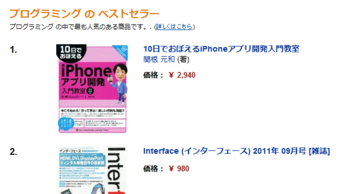
やった!!
Amazonのプログラミング本カテゴリで1位になりました!!!
在庫もがすがすと無くなって、現在在庫切れ状態です。
でも、きっと、すぐに入荷するはず!!
たくさんの人に手に取ってもらえているんだなー。
とっても、うれしいです。
で、その中から、「iPhoneアプリ開発楽しいじゃん!」って人が出てきてくれたらいいなーと思っています。
投稿者 CHEEBOW : 11:30
| [ Write, iPhone ]
2011年7月22日
関根 元和
翔泳社
売り上げランキング: 19750
本日発売です!
......でも、Amazonではまだ予約状態だけど。
Xcode4を使ってiPhoneアプリを実際に作りながら学んでいくという本です。
プログラミング経験はあればベストですけど、なくてもたぶん読み進められるのではないかと思っています。少なくとも実習をやってみて、プログラミングってこういうものなのか! って思ってもらえるんじゃないかなーと。
じっくり、こつこつと書きました。
ぜひ、書店で手に取ったり、Amazonでカートに入れたりしてみてください。
投稿者 CHEEBOW : 11:25
| [ Write, iPhone ]
2011年7月15日

見本誌がやってきました。
結構分厚い......。
誰だ、こんなに書いたやつは!!!
なんと、448ページ。
1年かけて、こつこつと書いてきたからね。
表紙は現物でも、やっぱり怖い......。
発売まであと1週間です!!
関根 元和
翔泳社
売り上げランキング: 58135
投稿者 CHEEBOW : 15:22
| [ Write, iPhone ]
2011年7月12日
関根 元和
翔泳社
売り上げランキング: 14675
先日、「ヒビノアワ: 「10日でおぼえるiPhoneアプリ開発入門教室」もうすぐ発売です!」で書いた例のあのイカシた表紙が、amazonでも公開されました。
ひぃ......。
「表紙が怖い」「表紙で売り上げを落とすのではないか」など、さまざまな意見をいただいていますが、逆に考えるんだ!
「......でも、本人の方がかっこいいですぅ/////////」
そんな女子校生女性が現れるかも知れません。いや、むしろ、それを計算したからこそのこの表紙かもしれず。
でも、カバーを外せば大丈夫でしょ? と思った人は甘いですよ。
書籍中にも、あちこちに人形はいます。あなたを見ています。
ま、それはそれ。
表紙の話はいいんですよ。
中身を読んでくださいよ。
がんばりましたから。結構良い感じにまとまっていると自負しています。
まだ、発売までには時間がありますが、予約して、ランキングを上げてみるのも一興かと思いますよ。
もちろん、あわてず発売日に書店に行って、ぱらぱらっと読んでみて、気に入ったら即レジへ、気に入らなかったら、目立つ場所に置いて帰るなどするのも良いと思います。
ひさびざの単著なので、みなさま、いろいろな角度からの応援をお願いいたします!
投稿者 CHEEBOW : 11:30
| [ Write, iPhone ]
2011年7月10日
関根 元和
翔泳社
売り上げランキング: 89913
去年から、こつこつと書き続けていたiPhoneアプリ開発の入門書が、22日に発売になります。
amazonでは、まだ表紙が出ていませんが......。
えっと、表紙、すごいですよ......。

こんな感じ。
なぜ、クレイ人形......。
しかも、微妙に似ていない......。
この人形の写真をTwitterやFacebookのプロフィール画像にしているんですけど、すこぶる不評です。
でも、これ、このシリーズのお約束なので、大目に見てください(笑)。
で、表紙は、ま、よいとして。
今回、この本を書く上でテーマがありました。
それは「途中で挫折せずに最後まで読みきれるプログラミング入門書」を書くということです。
この「10日でおぼえる」シリーズの構成自体、実習と講習という流れになっていて、実際に手を動かし、そのあとに解説を行うということになっています。
僕は、これにプラスして、説明は必要なときに必要な分だけ行うことを心がけました。
よく「プログラミングしたいんだけど挫折した」という人がいて、その人たちの話を聞くと、入門書の最初の言語の文法や、フレームワークなどの説明部分で挫折している人が多いようなのです。その先に、その言語を使って何か作るという面白い部分がまっているのに、です。
何に使うのか分からない、初めて触れるプログラミング言語について、とにかく知識だけを詰め込むのは、学生時代に三角関数や、微分積分が何の役に立つのかも分からずがむしゃらに解法だけを覚えるのと同じで、苦痛です。
そこで、今回はまとまった言語の解説のような部分はほとんどありません。実際に作っているそのものがどういう技術に基づいているのか、その都度解説する形にしました。
途中で難しいことが出てきても、とりあえず実習だけでも先に進めてみてください。きっと、最後までやりきったときには、今まで分からなかった部分も「!」と分かる瞬間があると思います。
それが、結局よい形で実現できたのかどうかは、読者の方の判断によると思いますが、僕にできる最良の形でまとめられたと思っています。
iPhoneアプリ開発に興味があるけど、その最初の一歩が踏み出せなかった方にぜひ読んでもらえればなと思っています。
投稿者 CHEEBOW : 15:21
| [ Write, iPhone ]
2011年3月10日
What's New in Xcode - Developer Tools Technology Overview - Apple Developer
先日、iOSの開発環境でもあるXcodeの最新版「Xcode4」がリリースされました。
Xcode4はいろいろ便利機能も付いていて、非常に素晴らしい開発環境です。
必要があって、Xcode4はベータの時からずっと触ってきたのですが、やっと正式版! と思ったものの、まだ、バグがいくつかあるようです。
とりあえず、僕が見つけたものを書いていきます。
Ad BannerのデリゲートをControl+ドロップで接続できない
xibファイルを開いて、ViewにAd Bannerオブジェクトを置きます。
Controlキーを押しながら、Ad BannerからFile's Ownerオブジェクトにドラッグすると、Xcode3まではdelegateが選択できたのに、Xcode4ではできません。
コードでdelegateを指定するとか回避策はありますが、今までできていたことができなくなるのはちょっと不便です。
xibのローカライズでオブジェクトが失われる
xibになんでもいいので、ラベルとかボタンとかのオブジェクトを置きます。で、「File Inspector」の「Localization」から、「japanese」を追加します。これで、日本語用のxibファイルが作成されるのですが、先ほど置いたオブジェクトはこのxibファイルのViewにはひとつもありません。ラベルもボタンも消失します。
これは、かなり致命的なバグだと思います。
【追記】
この件は、バグではなく仕様のようです(Twitterで教えていただきました)。
一度、xibファイルを保存しないといけません。アラートとか出てもよさそうですけど、ローカライズはそもそも、アプリが動いて最後の作業として行うのが普通なので、これで良いのかもしれません。お騒がせしました......。
バグは
Bug Reporting - Apple Developer
ここで、レポートできるらしいんですけど、僕は英語が苦手でちょっと敷居が高いので、もし、英語が得意な方がいれば代わりにレポートしてもらえると、うれしいです。
投稿者 CHEEBOW : 13:10
| [ Development, iPhone ]
2011年2月17日
僕の所属するエムロジック株式会社がリリースしている、写真を撮ってTwitterに投稿したりアイコンにしたりできるiPhoneアプリ「PiPict」が、ついにfacebook対応しましたよ!
PiPIctの美味しさフィルタを使うと「戻りガツオの刺身定食」が


こんな感じによりおいしそうになります!
今までは、Twitterにしか投稿できませんでしたが、新しいバージョンからfacebookに投稿できるようになりましたー。
美味しかったお昼ご飯、愛情たっぷりの愛妻弁当、楽しいディナーのおいしい食事なんかをPiPictでもっと美味しそうに加工してfecebookで「いいね!」されちゃったりするのも楽しいですよー。
PiPict

投稿者 CHEEBOW : 12:24
| [ iPhone ]
2010年12月15日

タップすると曲のテンポが分かる、自作のiPhoneアプリ「BPM」をバージョンアップしました。
修正点は以下の通り。
iPadにも対応したのですが、でっかい画面にボタンがどん! って感じですごい笑えます。
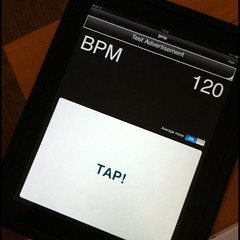
お試しくださいませー。
僕の所属するエムロジック株式会社ではiPhoneアプリの受託開発もお受けしていますー。
エムロジック株式会社 - お問い合わせ
アイデアを形にしたい方、ご相談ください。
ダウンロードはこちらからー!!:AppStore - BPM
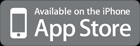
投稿者 CHEEBOW : 12:37
| [ iPhone ]
2010年12月13日
iPhone・iPadアプリ大賞2010!! TOKYO CULTURE CULTURE:@nifty
昨日、「iPhone・iPadアプリ大賞2010!」でプレゼンしてきたのです。
僕の所属するエムロジック株式会社の「コトバトコ」というおもしろ系アプリを紹介しました。
コトバトコ
で、AppBank賞いただきましたー!
やったー!
賞品として、AppBank特製iPhoneケースもいただきましたよ。
他の方たちのプレゼンも面白かったし、とても楽しかったです!
投稿者 CHEEBOW : 18:38
| [ iPhone ]
2010年12月 9日
今年iPad発売で更に広がったiPhoneアプリ・・・。去年から更に進化した最新のiPhone、iPadアプリをこの夜選ばれしアプリ開発者達が自作アプリをデモ・プレゼンで競い合い! その中から優秀作品発表者を出演審査員とお客さん全員で選び勝手に「2010年iPhone・iPadアプリ大賞」にしてしまう、ありそうでなかった楽しいITエンタメイベント!!
このイベントでプレゼンしますよ!
ぜひ、遊びに来てください。
先日ゲットしたMacBookAirがうなるゼ!
iPhone・iPadアプリ大賞2010!! TOKYO CULTURE CULTURE:@nifty
投稿者 CHEEBOW : 13:02
| [ iPhone ]
2010年11月19日
nibを使わずにViewControllerを作成するとき、なんとなくnibを使う時と同じように「viewDidLoad」内で、Viewを作成してaddSubViewしていました。
これでとくに問題なく動いていたんだけど、loadViewメソッドのところに書いてある、このコメントが気になったんです。
// Implement loadView to create a view hierarchy programmatically, without using a nib.
nibを使わない時は、ここでViewを作成しなくちゃだめなの?
というわけで、こんなコードを書いてみたら、
- (void)loadView {
UILabel *label = [[UILabel alloc] initWithFrame:CGRectMake(0, 0, 320, 460)];
label.text = @"TEST";
[self.view addSubview:label];
[label release];
}
EXC_BAD_ACCESSいただきましたー!
loadViewが呼ばれた時には、「self.view」が存在しないんですね。なので、自分で「self.view」自体を作ってあげる必要があります。
- (void)loadView {
UILabel *label = [[UILabel alloc] initWithFrame:CGRectMake(0, 0, 320, 460)];
label.text = @"TEST";
self.view = label;
[label release];
}
こんな感じで。
だとするとですよ、viewDidLoadの時に「self.view」ができてるのはなぜなのか?
そこで、こんなコードを書いてみました。
- (void)loadView {
self.view = [[[UIView alloc] initWithFrame:CGRectMake(0, 0, 100, 100)] autorelease];
}
- (void)viewDidLoad {
[super viewDidLoad];
if (self.view) {
NSLog(@"viewDidLoad:self.view=%@", self.view);
} else {
NSLog(@"viewDidLoad:self.view=nil");
}
}
こうすると、コンソールには、
2010-11-19 14:30:13.681 test[5744:207] viewDidLoad:self.view=<UIView: 0x5f4de50; frame = (0 0; 100 100); layer = <CALayer: 0x5f4de80>>
こんな表示がでます。
次にloadViewをコメントアウト。
/*
- (void)loadView {
self.view = [[[UIView alloc] initWithFrame:CGRectMake(0, 0, 100, 100)] autorelease];
}
*/
- (void)viewDidLoad {
[super viewDidLoad];
if (self.view) {
NSLog(@"viewDidLoad:self.view=%@", self.view);
} else {
NSLog(@"viewDidLoad:self.view=nil");
}
}
こうすると
2010-11-19 14:31:40.486 test[5837:207] viewDidLoad:self.view=<UIView: 0x5f3f4a0; frame = (0 20; 320 460); autoresize = W+H; layer = <CALayer: 0x5f3f4d0>>
こんな表示に!
なんか、自動的にViewが作られてる!!
もしかすると、ベースとなるViewを自分できちんと用意したい時には「loadView」を使わないといけないけど、とりあえず用意されてるViewでいいやーって時は、viewDidLoadを使えばいいのかも。
確かに、メソッドの名前的にも、そんな気がしてきた。
個人的には、viewDidUnloadとの対比を考えると、viewDidLoadでボタンやらラベルやらのViewを追加して、viewDidUnloadでそれらを解放とした方がすっきりするかなぁ、と。
おそらく自動的に作られる「self.view」については、ViewController自身が良きに計らってくれるのではないかと想像したりして。
どうなんだろうなぁ。
検索してもあまり情報が出てこなかったので、まとめてみました。
ご意見おまちしておりますー。
【追記】
これ、僕の勘違いでした!
- (void)loadView {
[super loadView];
UILabel *label = [[UILabel alloc] initWithFrame:CGRectMake(0, 0, 320, 460)];
label.text = @"TEST";
[self.view addSubview:label];
[label release];
}
[super viewLoad]をすればオッケーでした!!
テンプレートのコードに入っていなかったので、うっかりしてました。
コメントしてくださった、けいたんさんありがとうございました!
投稿者 CHEEBOW : 14:45
| [ Development, iPhone ]
2010年10月25日
iPhoneアプリを開発していると、メモリ関係でうむむと悩むことが多い。
Objective-Cを使い始めたころは、EXEC_BAD_ACCESSに泣かされまくった。
で、今、僕の中でホットなのが、
iOS SDKのviewDidUnloadでoutletを解放するべきか否か
という問題。
Cocoaの日々: UIViewController でのメモリ管理見本
こちらのエントリ(非常に詳細で素晴らしい!!)をみると、viewDidUnloadでプロパティにnilを入れて解放処理を行っている。
実際、テンプレートから作成されるViewControllerのソースには、
- (void)viewDidUnload {
[super viewDidUnload];
// Release any retained subviews of the main view.
// e.g. self.myOutlet = nil;
}
とあるから、アウトレットを解放する必要があるような気もする。
しかし、
iOS アプリケーション チュートリアル (PDFです)
このチュートリアルでは、特に行っていない。
Cocoaメモリ管理プログラミングガイド (PDFです)
このガイドを見ても、viewDidUnloadでの解放については触れていない。
じゃあ、やっぱり解放する必要はないのかなーと思っていると、
Memory Management Programming Guide: Memory Management of Nib Objects
この英語版のガイドでは、「しろ!」って書いてある。
いったいどっちなんだ?!
してもしなくてもいいのか、それとも、しなくてはいけないのか。
謎は深まるばかりでございます......。
投稿者 CHEEBOW : 11:24
| [ iPhone ]
2010年10月 5日
写真を撮って、Twitterに投稿したり、アイコンにしたりできるiPhoneアプリ「PiPict」ですが、食欲の秋なので、美味しいものをより美味しそうにしてTwitterにアップしちゃいましょうセールやってます。
通常230円のところ半額の115円です。
期間限定ですので、おはやめに!
自分でもこのアプリを愛用していて、お昼に食べた物をTwitterにアップしてるんですが、たとえば、先日食べた「戻りガツオの刺身定食」

これがPiPictの「美味しさフィルタ」を適用すると

もっと美味しそうに!!
そして、ほんとに美味しかったです。カツオ......。
他にもいろいろ機能があって便利に使えますので、半額セールの今、ぜひお買い求めくださいませ。
PiPict

投稿者 CHEEBOW : 11:29
| [ iPhone ]
2010年9月12日
2010年9月 1日
おもしろ系iPhoneアプリ「コトバトコ」がバージョンアップして、Twitter連携しました。
バージョン 1.10 の新機能
- Twitter対応
- 傑作選の投稿時にTwitterへ投稿できるようにした(設定でアカウントを認証しておく必要があります)
- 傑作選のリストのセルをタップすると詳細画面が表示されるようになった
- 傑作選の詳細画面からTwitterへ投稿できるようにした(設定でアカウントを認証しておく必要があります)
- 傑作選の投稿画面でキーボードのsendボタンを使えるようにした
- 傑作選表示の安定化
面白いコトバが出てきたら、Tweetできますし、傑作選に面白いコトバが見つかったら、Tweetしてそれを広めることもできます。
ぜひ、楽しんでみてください。
現在、新機能を追加した、コトバトコ Ver1.20をAppStoreに申請中ですので、こちらもお楽しみに。
投稿者 CHEEBOW : 11:19
| [ iPhone ]
2010年8月19日
先日公開した、おもしろ系iPhoneアプリ「コトバトコ」ですが、たくさんの方に楽しんでもらっているみたいです。
コトバとコトバをランダムに組み合わせるだけなのに、なぜか笑えたり、意味深な新しいコトバが生み出されます。
面白いものは傑作選に登録できるのですが、この過去の傑作選をTwitterでつぶやくbotを作りました。
コトバトコ (kotobatoko_bot) on Twitter
10分に一度ぽつりとつぶやきます。
iPhone持ってないけど、コトバトコの楽しさを知りたい! って人はぜひフォローしてみてください。
すでにコトバトコ使ってるよ! って人も、自分の登録した言葉が出てくるかもしれませんので、フォローしてみると楽しいかと思います。
iPhone Apps::コトバトコ
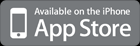
投稿者 CHEEBOW : 11:44
| [ Development, iPhone ]
2010年8月17日
またまた、新しいiPhoneアプリができました。
iPhone Apps::コトバトコ
僕の所属するエムロジック株式会社からのリリースとなります。
2つの言葉を適当に結び付けると、時々とんでもなく面白かったり、意味深だったりする言葉ができることがあります。
以前、そんなWEBアプリを作ったことがあったのですけど、それをiPhoneで遊べるようにしたのが「コトバトコ」です。
この手の遊びは「ひとり面雀」と呼ばれたりもするみたいですね。
できたコトバにくすりと笑うもよし、そのコトバをアイデアの種として創作に役立ててみるのもありです。
無料ですので、ぜひ、遊んでみてくださいませー。
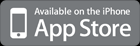
投稿者 CHEEBOW : 11:21
| [ iPhone ]
2010年7月28日
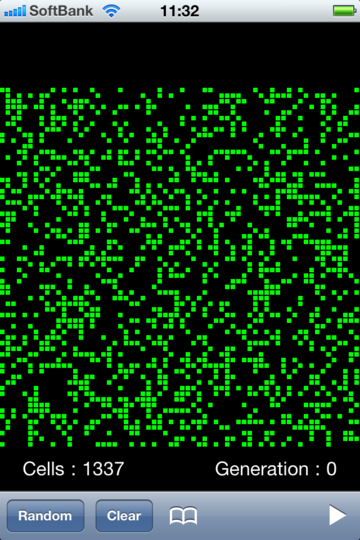
懐かしのライフゲームをiPhone/iPadで遊べるようにしてみました。
ライフゲームのルールは非常に単純で、碁盤状に並んだセルの生死は以下に従います。
セルの生死は次のルールに従う。基本的な考えは「過疎状態でも過密状態でも生き残ることはできない」というものである。
誕生 死んでいるセルの周囲に3つの生きているセルがあれば次の世代では生きる(誕生する)。
維持 生きているセルの周囲に2つか3つの生きているセルがあれば次の世代でも生き残る。
死亡 上以外の場合には次の世代では死ぬ。。
たったこれだけの決まり事を忠実に再現するだけなのですが、それが生み出す変化はかなり多彩です。
ずいぶん昔からあるゲーム(とはいっても、変化を楽しむだけですが)なんですけど、iPadの大きな画面で遊んでみたいと思って作ってみました。
iPhoneでももちろん楽しめるのですけど、iPadだとかなり楽しいです。小世界を天から眺めている感? で、時々、意地悪でセルをON/OFFしてみたり。
ライフゲームとか、グリーンディスプレイとかを懐かしむ僕世代はもちろん、ライフゲーム初体験! って人にも遊んでもらえるといいのではないかなーと思います。
iPadなら、お子さんと遊んでみるのも楽しいかもしれません。コンピュータ教育の一環としても良いかも、と。夏休みの自由研究にどうですか?
iPhone Apps::iLifeGame
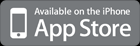
投稿者 CHEEBOW : 11:44
| [ iPhone ]
2010年7月22日
時々分かんなくなっちゃうので、メモ代わりにまとめてみます。
アプリアイコン
- 57 x 57(iPhone)
- 114 x 114(iPhone4)
- 72 x 72(iPad)
- 512 x 512(App Store)
ツールバー・ナビゲーションバーアイコン
- 20x20(iPhone/iPad)
- 40x40(iPhone4)
タブバーアイコン
- 30x30(iPhone/iPad)
- 60x60(iPhone4)
なので、それぞれ太字のサイズで作っておいで、縮小すれば良い感じ。
縮小で汚くなるようなら、修正する、と。
投稿者 CHEEBOW : 11:09
| [ iPhone ]
2010年7月 6日
写真を撮って、Twitterに投稿したり、アイコンにしたりできるiPhoneアプリ「PiPict」がバージョンアップしてVer2.11になりました。
Ver2.11の変更点は
- iOS4でフィルタがうまく動作しない不具合の修正
- iOS4でOAuth認証がエラーになる不具合の修正
- iOS4上でマルチタスキングをサポート
こんな感じです。
iOS4での不具合の修正がメインです。
iOS4が出てすぐに修正して、申請したのだけど、途中でバイナリ差し替えを何度かしたりしたので、公開が遅れてしまいました。
iOS4にして、うまくうごかない!! と連絡をくれた皆様、お待たせしました!!
遅れついで(?)に、マルチタスキングもサポートしました。画像を送信中に別のアプリに切り替えてもバックグラウンドで送信を行います。ただし、マルチタスキングの仕様上10分以内(ウルトラマンよりちょっと優秀)しか持ちません。でも、そこまで時間がかかることはないと思うので、大体うまくいくのではないかと!
ぜひ、お試しくださいませー。
PiPict

投稿者 CHEEBOW : 10:53
| [ iPhone ]
2010年6月22日
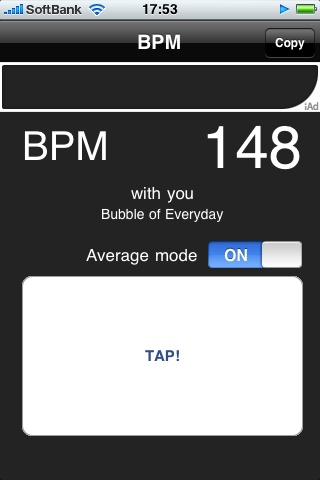
僕が個人で作っているiPhone用タップテンポアプリ「BPM」をアップデートしました。
iPhone Apps::BPM
これは無料アプリですが、今回は7月1日よりはじまる、Appleの広告「iAd」を実装してみました。
広告なんてー、って人も多いかもしれないですけど、なにしろ、iPhoneアプリは無料アプリでも毎年1万円ほどのお金を開発者がAppleに払わないと公開できません。
せめて、この分でも補充できればいいなー、という感じです。
なるべく操作の邪魔にならないところに置いたつもりです。
あと、iAdはいろいろ面白い広告が出てきそうな感じで、もしかするとゲーム風の広告なんてのも出てくるかもしれないです。
そんなところを楽しんでもらえたらいいなーと思います。
7月1日から広告の配信が開始されるようです。
どんな広告が出てくるのか、実は、僕も楽しみだったりします。
投稿者 CHEEBOW : 18:48
| [ iPhone ]
2010年6月19日
写真を撮って、Twitterに投稿したり、アイコンにしたりできるiPhoneアプリ「PiPict」がバージョンアップしてVer2.10になりました。
Ver2.10の変更点は
- ふんわりフィルタをつけた
- リサイズ処理の修正
- 画像を添付してメール送信できるようになった
- 前回選択した画像サイズ、選択範囲を保持するようにした
- 撮影後にイメージ選択シートが表示されることがあったので、防止した
- Mサイズの時に縦横比がおかしくなる不具合の修正
こんな感じです。今回は特にふんわりフィルタとメール送信の機能がポイントです。
ふんわりフィルタは、主に人物の写真にかけると効果が出ると思います。
柔らかい感じになるので、女性のポートレートや赤ちゃんの写真で使ってみるのをおすすめです。
風景にかけても面白い効果が出ます。
メール送信では、画像をメール添付できるので、例えばモブログしてブログに投稿したり、携帯百景とかFlickrに投稿したりってことも簡単にできるようになります。
ぜひ、お試しくださいませー。
PiPict

投稿者 CHEEBOW : 13:23
| [ iPhone ]
2010年6月15日
橋本佳幸
秀和システム
売り上げランキング: 228
本屋に寄ったら発売になっていた。
さっそく購入して、読み始めてみました。
まだ、ざっと目を通しただけだけど、これ、すごい良書なんじゃないかと思った。
ここに書いてあるのは「iPadアプリの作り方」ではなくて「『魅力的な』iPadアプリの作り方」なのです。
iPadで動作するアプリはどうあるべきかってことから、既存のiPhoneアプリをiPad対応させる方法、具体的なアプリケーションのコードまで。
iPadアプリについて知りたいことがすべて書いてあります。
iPhoneアプリ開発の知識はあった方が良いけど、この本を読みつつ、分からないとことは調べるって方法でも読み進められる気がします。
ただのリファレンスではない、「作法」の本です。
iPadアプリ開発したい人はマストバイなんじゃないかと思いました。
投稿者 CHEEBOW : 12:18
| [ BOOK, iPhone ]
2010年6月 2日
昨日
ヒビノアワ: PiPict Ver2.00予告編
こんな記事を書いたばかりなのですが、公開されました!
「レビューまだー?」的なメールを送ったらすぐに「In Review」状態に(笑)! そば屋の出前か!
詳細は昨日書いちゃったので、もう一度動画を貼る程度に......。
で、Ver2.00から価格を改定して230円になるのですね。
しかし、バージョンアップだし新機能も結構自信作だし、ということで、半額セールやってます。
115円で提供なう、ですので、お早めにどうぞ。
iPhone Apps:: PiPict

投稿者 CHEEBOW : 11:47
| [ iPhone ]
2010年6月 1日
写真とTwitterをもっと楽しむためのiPhoneアプリ「PiPict」ですが、現在Ver2.00が完成して、AppStoreに申請中なのです。
しかし、ずっと「Waiting For Review」のターンで、なかなか公開されません。
Twitterとかでは、Ver2.00の新機能とかつぶやいていたんですけど、公開までまだしばらく時間がありそうなので、ここらでまとめて書いておこうかな、と。
まずは、PiPict Ver2.00でできることを動画にしてみたので、そちらを。
TwitPicの新APIに対応して完全OAuth対応になったとか、画像の大きさを表示するようにしたとかという変更もあるのですが、やっぱり、大きいのはフィルタ機能が追加されたことかなと思います。
フィルタは、吟味に吟味を重ねた4種類。
モザイク
撮った写真にちょっと公開するには都合の悪いものが写っちゃったときとか、顔バレしたくないので顔にモザイクをかけたいときとかに使います。
たとえば、車のナンバーにモザイクをかけたり、友達の顔にモザイクをかけたりとか。
もちろん範囲選択して、かけたいところだけにかけることができます。
黒で塗りつぶし
顔を隠したいんだけど、モザイクだとちょっと意味深過ぎる! というときには、黒い目線を入れるのも良いです。
というわけで、黒い目線を入れられるフィルタも作ってみました。
セピア
風景や顔写真をそのまま公開するのではなくて、ちょっとだけ雰囲気を変えたいってときにはセピアフィルタを。
ちょっと柔らかい雰囲気になります。
美味しさフィルタ
今回、個人的に一番の目玉だと思っているのが、この「美味しさフィルタ」です。
僕は食べた昼ごはんをTwitterに流しているんですけど、iPhoneのカメラだと今一つ美味しそうに撮れないのがちょっと残念ポイントでした。
写真を撮って、画像加工アプリで修正すればいいんだけど、そんな作業をしているとせっかくのご飯が冷めちゃいます。
設定なしでボタン一発で加工できないかなとずっと思っていました。
そんなわけで、画像加工処理を勉強して作ってみたのがこれです。
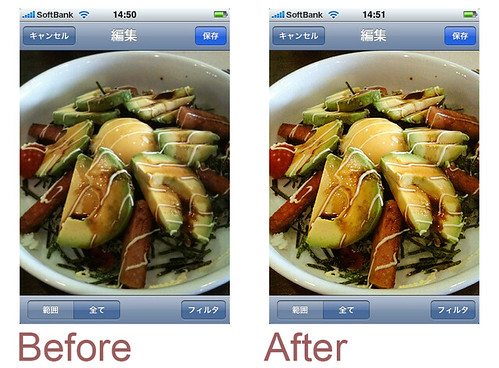
左がiPhoneで撮ったままの写真で、右が美味しさフィルタをかけた写真です。
ちなみに、avocafeの「やみつきスパム丼」です(笑)
ぱっと見て、美味しそうになっているんじゃないかなと思います。
こんなのもあります。
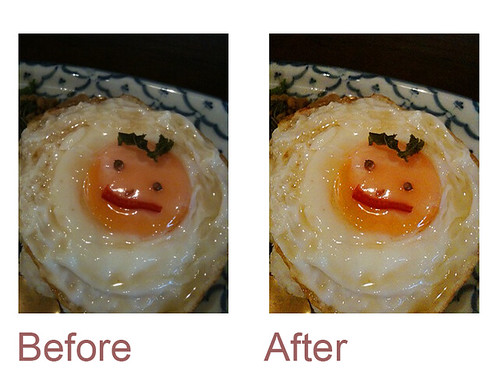
美味しそうだし、かわいくなってる(笑)
これがボタン一つでできちゃうのです。
こんな感じで、Twitterと写真をもっともっと楽しめるアプリになったのではないかなと思っています。
フィルタは、他にもいろいろ考え中です。
で、PiPict Ver2.00からは価格が変わります。
現状115円で販売しているのですが、Ver2.00から230円になります。
バージョンアップ記念セールを行う予定もあるのですが期間限定になると思うので、115円の今のうちに購入するとお得かもしれません。
ぜひ、お試しくださいませ。
iPhone Apps::PiPict

投稿者 CHEEBOW : 11:35
| [ iPhone ]
2010年5月 8日
僕も毎日見ていてiPhoneアプリ探しの参考にさせてもらっている「meet i」さんでTwitterと画像を楽しむアプリ「PiPict」のレビューをしていただきましたー。
iPhone総合ポータルサイト | meet i [ミートアイ]
う、うれしい><
いつも見ているサイトなので、なおさら。
しかも!
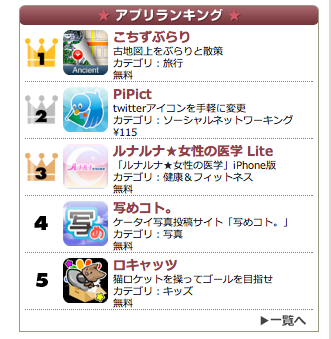
現在、アプリランキング2位!
記念にキャプチャしておきました(笑)
PiPictはアイコン以外にも背景画像や、TwitPicへの投稿とかいろいろできます。
ぜひ、使ってみてくださいませー。
あ、meet iさんはiPhone用のアプリも出していて、すごい便利なので、みんなもインストールしておくと良いと思います。
meetiが快適に閲覧できるiPhoneアプリ『ミートアイ for iPhone』が無料配信開始! iPhoneニュース meet i [ミートアイ]
投稿者 CHEEBOW : 09:49
| [ iPhone ]
2010年4月26日
僕の所属するエムロジック株式会社で、iPhoneからTwitterのアイコンや背景画像を簡単に変更したり、画像を投稿したりできるアプリ「PiPict」というのを公開しています。

PiPictは撮影した画像やiPhone内の画像を、Twitterのアイコンや背景画像にしたり、Twitpicに投稿したりできるアプリケーションです。
今の気分でアイコンを変更したり、感動した風景や、おいしかった食べ物を簡単にTwitterに投稿することができるようになります。
アイコンを変更する時って、アイコンを縮小して位置決めをしてー、と結構手間がかかります。これを出先でさくっとできたら楽しいと思います。
画像をTwitPic経由で投稿することもできます。
撮った写真やiPhone内の画像を、アイコンにしたり背景画像にしたり、投稿したり、画像をTwitterで使うのが楽しくなります。
アプリのアイコンは@furakutaruさんに描いてもらいました!! かわいくてお気に入りです!
ぜひ、使ってみてください!
iPhone Apps:: PiPict

投稿者 CHEEBOW : 12:48
| [ iPhone ]
2010年4月23日
『ケイオスリングス』は、iPhone/iPod touchの性能をフルに活かした王道RPGです。RPGファンが慣れ親しんだオーソドックスなゲームシステムを踏襲しつつ、4本のシナリオが織りなす壮大な物語、それに引けを取らない豪華なサウンド、そして、驚くほど滑らかに動く3DグラフィックをiPhone/iPod touchでお楽しみいただけます。
というわけで、SQUARE ENIX Co., LTD.のiPhone用オリジナルRPG「CHAOS RINGS」が発売になったわけですが、これが、もう、楽しい!!
電車に乗るやいなや「CHAOS RINGS」を起動。世界に没入。降りる駅に着く直前まで、iPhoneを握りしめる。そんな生活が続いています。
複雑すぎないシステム、複雑すぎないダンジョン、複雑すぎない物語。
物足りなく思えそうだけど、通勤時間中に遊ぶRPGとしては十分すぎるくらいだし、むしろ、ちょうどよい。
車内で遊んで、また明日の通勤時間にも遊ぼう、みたいな感じ。家でのんびりゲームを楽しむという習慣のない僕にはうってつけのゲームなのです。
最近の重厚長大なRPGとか、手にする前に怖気づいちゃうので、こういうちまちまと進めて楽しめるゲームはとってもありがたい。
AppStoreでは1500円ってのはかなり高額な感じもしますが、その分の楽しさは詰まっていると思います。
AppStoreはとにかく全体的に金額が安すぎる傾向になると思うので、こういう価格帯のものもきちんと評価されるといいなと思っています。そうすることで、今後、メーカも参入しやすくなるでしょうし。でiPhone用のオリジナルタイトルとか増えたら楽しいですよね。
CHAOS RINGS

投稿者 CHEEBOW : 15:16
| [ Game, iPhone ]
2010年1月 4日
2009年12月18日

AppStore - BPM
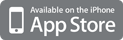
僕が作っている、iPhone用アプリケーション「BPM」ですが、現在、日本のAppStoreの無料音楽アプリランキングで63位です。
2月に公開してから、だいたい100位以内に入っていて、時々50位以内にも入ったりする、そんなにメジャーではないけど、そこそこ使われているアプリ、なんじゃないかなと思っています。
先日ふいに思い立って、月ごとのダウンロード数をグラフにしてました......。

2月12日 Ver1.00リリース
3月13日 Ver1.01リリース
4月に山がありますが、これは、3月のバージョンアップを受けてのものなのかなと想像していますが、ちょっと原因が分りません。
iPhone for everybodyキャンペーン、既存ユーザーの申し込み受け付けを開始 - ITmedia +D モバイル
このキャンペーンは、既存のユーザに関してのものなので、特にダウンロード数が伸びる理由にはならないような気がするし......。
6月18日 iPhoneOS3.0公開
6月25日 3GS発売
7月05日 Ver2.00リリース
7月の伸びは、OS3.0と3GS、そしてVer2.00のリリースと非常に分りやすい感じなのですが......
10月の倍増の理由が分らない!!
いったい、なにがあったんでしょうか。
これまでの山とは段違いに増えています。
しかも、11月もほぼ横ばい。
たとえば、10月にiPhoneユーザが急増したとかなんでしょうか?
日本でのダウンロード数もUSでのダウンロード数も同時に倍増している感じなので、どこかのサイトでレビューされたからというような理由ではなさそうです。
うーん、いったいなにがあったんだろう......。
で、このアプリ、開発自体は数日しかかかっていませんし、機能も単機能で、同種のアプリもたくさん存在します。
でも、ランキングに入り続けていて、ダウンロード数もほぼ横ばい、と言うのは、おそらくこのアプリの名前がSEO的に有効に働いているのではないかと思われます。
曲のはやさであるBPMを調べるためのソフトで「BPM」ですから、AppStoreで「BPMを調べるソフトが欲しい」と思った人にすぐ見つけてもらうことができますし、「BPM」という検索語に関しても、確実にヒットします。
取り立てて、特長もないし、大きなプロモーションもしているわけではないので、これが、要因かなと思っています。
なので、できるだけ、具体的なアプリ名をつけると言うのは重要なのではないかと思いました。
しかし、いったい何が流行って、何が流行らないかと言うのは難しいですねぇ。
会社で作ったいくつかのアプリは、BPMほどダウンロード数が伸びていません。
つぎ込んだ労力は、BPMの数倍以上なんですけどね(笑)。
僕の所属するエムロジック株式会社ではiPhoneアプリの受託開発もお受けしていますー。
エムロジック株式会社 - お問い合わせ
アイデアを形にしたい方、ご相談ください。
投稿者 CHEEBOW : 16:26
| [ iPhone ]
2009年11月 2日

こっちでは、書いてなかった気がするのですが、僕の所属するエムロジック株式会社で、iPhone用のマルチブログ投稿専用ツールの「Peach for iPhone」というのを公開しています。
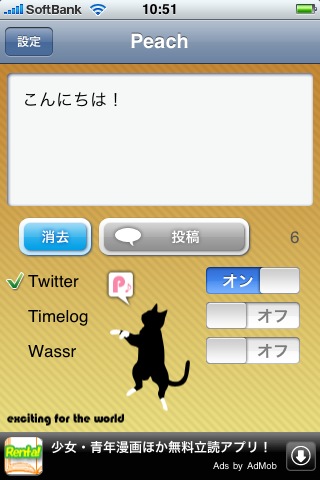
「今なにしてる?」を書き込むことでつながっていく、マイクロブログサービスのiPhone用クライアントソフトはたくさん存在しています。 しかし、このPeachで、できるのはつぶやくことだけ、です。
人のつぶやきを表示する機能はありませんし、写真や、位置情報を登録する機能もありませんが、ただ「つぶやく」ということだけに特化しています。
Twitter、Timelog、Wassrなど複数のマイクロブログサービスの投稿に対応しているので、マルチポストツールとして使うこともできます。
「つぶやきたいときに、すぐつぶやける」、Peachはそんなアプリケーションです。
出来るのは投稿するだけ! というシンプルなものですが、起動も速いし、立ち上げたら即入力してつぶやけるので、僕自身も重宝しています。
今回、バージョンアップしてVer1.10となりました。
使いやすくなったと思うので、ぜひ、インストールしてみてください。
結構便利ですよー。
iPhone Apps::Peach for iPhone
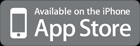
投稿者 CHEEBOW : 11:04
| [ iPhone ]
2009年7月 6日
昨年の11月にiPhone 3Gを手に入れて、ずーっと便利に使っていたのです。
不満はないし、持っていることが楽しくて、いつもなにかしら触っている感じ。
あいぽんかわいいよあいぽん。
こんなに、所有することが楽しいデバイスには久々に出会った!
と、思っていたのです。
iPhone 3G Sに触れるまでは......。
先日、我が家で友人を招いてホームパーティをしたんですが、ゲストのうちの二人がついこの間iPhoneユーザになったばかりで、3G Sを見せてくれたわけです。
前から、「iPhone 3Gユーザが3G Sを触ると(その速さに衝撃を受けて)死ぬ」といわれていたので、どきどきしながら触ってみました。
......死にました。
とにかく速い。
2台並べて同じ操作をするとその差歴然。
2倍速い、は伊達じゃないです。
その日から、今まであんなに愛して大切にしてきた3Gが色あせて見えてきて......。
そんなわけで、先週末、思い切ってソフトバンクショップに行ってみました。
「3Gを3GSに変更するとなんぼ?」と、小西真奈美を丸顔にした感じの店員さんに聞いてみると、とりあえず、今の3Gの割賦の分がプラスになるとの答え。
ま、そりゃそうだ。
一括で払うと残金は6万を越えてしまって、かなり大きい金額なんだけど、これを月々にすれば3360円。
通信費が月に3360円もあがるってのはしんどいなぁ、とも思ったのです。
でも、こう考えてみよう!
毎日缶ジュース一本分の値段で、3G Sの速さが手に入るとしたら?
缶ジュース算にするといきなりお手ごろな感じになります。
もしくは、毎日800円のランチを700円に抑えてみる、とか。
これなら、なんとかなりそう!
というわけで、店頭で即効機種変更。
自宅に帰って、3Gをバックアップして、3G Sに復元。
すごい簡単!(ま、メールサーバとかWiFiのパスワードとかは入力しなおしになったけど......。)
あっという間に以前の環境が手の中に!
で、いろいろ遊んでみましたよ。
......速い。
とにかく速い。
これが、120%スピードアップとかならそんなに体感は変わらないかもだけど、なにしろ、2倍、200%ですからね!
アプリの起動は速いし、mixiブラウザのパース処理も速いし、TwitterFonの動作も速い。
ホーム画面のフリックもまったくもたつかない!
ほんと快適。
速いということが、こんなに素敵なことだったなんて!
あと、欲しかった電子コンパスで地図ぐるぐる回るし!
この快適さが、毎日缶ジュース一本分の出費と引き換えなら、むしろ、僕は得をしている!!
そう思えるほど。
ほんと、3G Sすごいよ。
投稿者 CHEEBOW : 15:03
| [ iPhone ]
2009年7月 5日

タップすると曲のテンポが分かる、自作のiPhoneアプリ「BPM」をバージョンアップしました。
今回から、iPhoneOS3.0以上が必須になります。
修正点は以下の通り。
- 現在iPodで再生中の曲名と、アーティスト名を表示するようになった。
- 曲情報、BPMを文字列としてコピーできるようになった。
- iPhoneOS3.0専用になった
現在再生中の曲名が表示されて、タップで調べたテンポ情報とともにコピペできるようになっています。
調べたテンポをメモにペーストして保存しておくと便利かもです!
お試しくださいませー。
僕の所属するエムロジック株式会社ではiPhoneアプリの受託開発もお受けしていますー。
エムロジック株式会社 - お問い合わせ
アイデアを形にしたい方、ご相談ください。
ダウンロードはこちらからー!!:AppStore - BPM
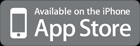
投稿者 CHEEBOW : 11:46
| [ iPhone ]
2009年6月19日
先日、iPhoneの新しいOSが公開されました。
「すごい! コピペ便利!」「ほんとだ! すげー!」とか、おい、いったいいつの時代だよというような会話があちこちで交わされていて微笑ましいです(僕もそんな会話を交わした一人です)。
でも、OS3.0にしても、「コピペと検索くらいしか変わってないのね」という意見もちらほら。
ほんとは、いろいろ変わっているんだけど、ユーザにとって、これは変わった!! と思える所が少ないのかもしれない。UIががらっと変わってるとかだと分かりやすいのかもだけど。
でも!
新しいOSの楽しみはOSがリリースされたことじゃないのです。
新しいOSには、開発者が使えるたくさんの機能が追加されたり改良されたりしているのですね。
これを、使えば、今までできなかったことができるようになるし、まったく新しい発想のアプリケーションだって生まれてくるはずなんです。
だから「OS3.0あんましおもんないなー」と思うのはまだ早いです!
お楽しみはこれからだ!
僕も、自作のアプリケーションにOS3.0独自の機能を追加しました!
すごい便利になってる、はず!
これからの、開発者のみんなのOS3.0対応祭りが、今から楽しみでなりません。
投稿者 CHEEBOW : 14:26
| [ iPhone ]
2009年4月23日
自作のアプリが、どれくらい使われているのかって興味ありますよね!
で、探したら世界中のAppStoreでのカテゴリごとのランキングを調べてくれるサイトがありました。
Lowti
さっそく僕の作ったBPMのランキングを調べてみました!
圧倒的に、日本で使われているんだけど、なぜかスウェーデンでも使われているっぽい。ふしぎ!
なんか、このランキングを埋め込めるみたいなので、このエントリにembedしておきます。
投稿者 CHEEBOW : 18:37
| [ iPhone ]
2009年3月31日
先日、ソフトバンクショップでファミ通iPhoneをもらってきました。
で、そこで紹介されていたいくつかのゲームをインストールしてみたわけです。
その中で、出会ったのが、これ。
発売は今年のはじめなので、もう、すでにご存知の方も多いと思いますが。
まずは、動画を見ていただきたい!
クレヨンで描いたものが、動き出すのです!
で、描いたものをうまくつかって、ボール(りんご?)をゴールに導くというわけ。
何をどう描くのかは自由なので、その人なりの発想でクリアできるのがすごく楽しい。
何人かであつまって、わいわいいいながら遊ぶのも楽しそう。
こんなに楽しいゲームが600円って安すぎる!!
もっと詳しいことが知りたい人には、以下のページが参考になるかも!
iPhone,iPod touch向けAppゲーム「クレヨン・フィジックス(Crayon Physics) Deluxe」
iPhone/iPod touchゲームレビュー「Crayon Physics Deluxe」
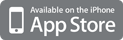
投稿者 CHEEBOW : 12:19
| [ Game, iPhone ]
2009年3月13日
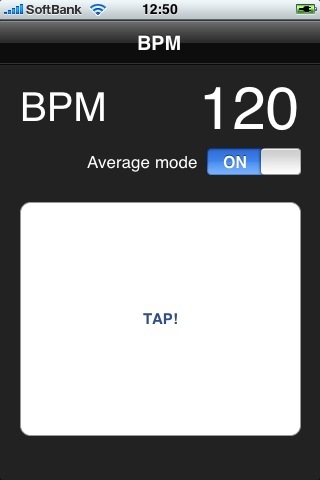
タップすると曲のテンポが分かる、自作のiPhoneアプリ「BPM」をバージョンアップしました。
今回は、登録してから公開されるまでに1週間もかかりませんでした!!
AppStore++。
今回の修正点は以下の通り。
- メモリリークを修正した
- ボタンを離すタイミングではなく、押すタイミングでテンポを取得するようにした
今回の修正でかなり正確にテンポが取れるようになったのではないかと!
お試しくださいませー。
ダウンロードはこちらからー!!:AppStore - BPM
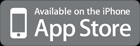
投稿者 CHEEBOW : 12:36
| [ iPhone ]
2009年2月12日
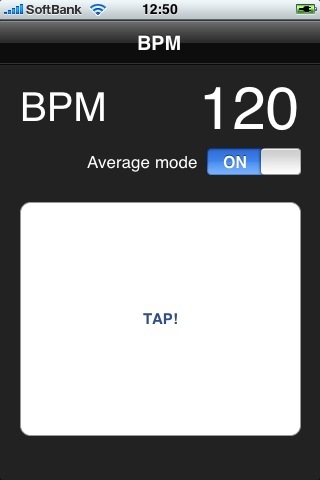
ついに、自作iPhoneアプリ「BPM」がAppStoreで公開されました!!
「BPM」はボタンをタップした時のテンポを表示するアプリケーションです。 「Average mode」を「on」にするとタップしたテンポの平均値を表示します。「off」の時には、タップごとのテンポを表示します。 3秒以上タップをしないと、次のタップでテンポはリセットされます。
こんな感じの、手軽に使えるタップテンポソフトです。
結構正確にテンポを調べられると思うので、ぜひ使ってみてくださいませ!
ダウンロードはこちらからー!!:AppStore - BPM
しかし......。
アプリを登録してから、公開されるまでに3ヶ月もかかるってのはどういうことなんだろう......。
しかも、問い合わせても「しばらくお待ちください」の一点張りで、今どういう状況なのかの説明もなし。
これ、強く改善を求めます!>ADC
投稿者 CHEEBOW : 12:40
| [ iPhone ]
2009年1月 5日
iPhoneプログラミングの情報はNDA解禁以降、いろいろ出てくるようになりました。
解説書もいろいろ出始めているのですが、ほとんど洋書なのです。
英語が苦手な僕ですが、必死に洋書を入手して読んでいたのですが、ついに日本語の解説書が出ました。
木下 誠
アスキー・メディアワークス (2009-01-06)
売り上げランキング: 26
さっき、お昼ご飯を食べるついでに本屋さんで購入したのですが、iPhoneプログラミング最初の一歩としては、なかなか良い感じです。
ほとんどのトピックについて触れられているし、Objective-Cについての説明もあります。
盛りだくさんすぎて、ちょっとひとつひとつの項目が薄いかなーって感じもしますが、そこは、他のドキュメントで補強していけばよいのかも。
しかし、やはり、なにしろ、日本語! さらさらと読めるのがうれしい!
洋書が翻訳されるのは、きっと、ずいぶん先のことでしょうから、これは貴重です。
iPhoneプログラミングに興味のある人には、おすすめです。
同時発売で
柴田 文彦
アスキー・メディアワークス
売り上げランキング: 215
こんな本も出ていました。
これは、MacOSXアプリの開発本ですねー。
これも、なかなかよさげです。後日購入予定。
投稿者 CHEEBOW : 14:19
| [ iPhone ]
2008年11月20日
田中 裕子
翔泳社
売り上げランキング: 3720
iPhoneって紙のマニュアルついてないし、safariからドキュメントは読めるけど、ほんとに知りたいことは書いてなかったりするし。
でも、普通の使い方をこと細かく教えてもらわなくてもいいしなー。
とか思ってたらいい本でました。
知り合いの本ではあるんだけど、でも、これ、すごい有益な本です。
初級ではなくて、ほんとに知りたいことがちゃんと書いてある本。
入力を早くする方法とか目から鱗だったし、知らないアプリもたくさんありました。
タイトルにはビジネスとありますが、それ以外でも、iPhoneを使いこなしてみたいって人には良いのではないかと思います。
何冊か目を通したiPhone本の中で一番勉強になったかもしれません。
投稿者 CHEEBOW : 23:11
| [ BOOK, iPhone ]
2008年11月16日
ここ数日、始めてのiPhoneアプリを作り、それをAppStoreで公開せんと、一人奮闘していました。
きちんとドキュメントを読めば出来るはずなのに、ついうっかり読み飛ばしちゃったりしていて、ミスをしてました。
今後、二度とミスをしないように、覚え書きの意味もこめてエントリしておきます。
iPhone Developer Program登録でハマる
あちこちのブログで書かれていたし、日本語を使っちゃだめということは知っていたので、今までiTunesで曲を買ったりした時に使っていたAppleIDとは別に新規にIDを取得しました。名前とか住所とかは全部英語で登録しました。
このAppleIDでiPhone Developer Programに登録です。
で、iPhone Developer Programの購入をして、activate codeが送られてきたものの、WEBからアクティベーションできない!
どうにもならないので、仕方なく、Developer ConnectionのContact Usからメール。
でも、日本語で書いちゃったので「読めないよ」ってメールが来たので、返信。
この時の対応は日本語でできたので、気分的にかなり楽。
でも、すぐにアクティベーション出来たわけではなくて、何度かやり取りして、なんとかアクティベーション成功という感じ。
アクティベーション出来ない場合は、根気よくやり取りするしかないっぽい。
実機デバッグでハマる
とにかく、証明書作ったりとか登録したりとか、煩雑。
2008-09-11 - c/fe
このページがなければ、たぶん、挫折していた......。
Keychain Accessに登録するのを忘れて数時間格闘したこともありました。
とにかく、指差し確認でひとつづつやっていくのが良いと思います。
あと、僕の場合、複数のデバイスや、Macで開発環境を作りたかったので、メインマシンで登録した証明書から「書き出し」して、「.p12」ファイルを作って、別のマシンにインストールしたり、Program Portalにデバイスを登録したりとかしました。
AppStore登録でハマる
アプリも出来て、さぁ、登録! と思ったんだけど、その前に用意しておくものがいくつかありました。
サポート用のサイトと、大きなアイコン。
サイトは、英語と日本語を用意した方が良さそうだったので、まず日本語で書いてから翻訳サイトで翻訳して(笑)英語版も用意。でも、ちょっと文章に不安があるので、これは誰かに添削してほしいところ。
で、アイコンなんですが、通常iPhoneのアイコンって57×57ピクセルなので、このサイズで作っていたんですけど、実際に公開する時には512×512ピクセルのものが必要になります。なので、最初から大きいサイズで作っておいて、アプリのアイコンとして使う時は縮小するとかがいいのかなと思いました。
で、AppStoreに登録するわけですが、その前に配布用のビルドを作らなくてはいけません。
でも、これが難しかった!! まったくうまくいかない。
あまりにもうまくいかないので、その日はふて寝して、翌日作業を再開。
「iPhone Developer Program Portal User Guide」のPDFをプリントアウトして、指差し確認しながら、実行。
この作業、実機デバッグする時と、手順が似てるので勘違いしがち。
僕は、「Code Signing Identity」の入力で「iPhone Distribution:」とするところを「iPhone Developer:」としていたため、なかなか正しいバイナリが作れずに苦労しました。
ちなみに、AppStoreへの登録ではメインの言語を「英語」で登録しました。
こうすることで、サブの言語として、日本語を追加してやれば、日本以外のサイトでは、英語で説明が表示されるようになるみたいです。
イマココ
というわけで、現在、アプリケーションの審査中です。
うまく、審査に通るかどきどきであります。
投稿者 CHEEBOW : 11:29
| [ iPhone ]
2008年11月 5日
このタイミングで購入したわけ
iPhoneが国内で発売になったタイミングで、僕はiPod Touchを会社で購入してもらって使い始めました。
iPod Classicよりも音質も良い感じだったし、動画を観たりと便利に使ってたんですよね。
で、最近、iPhone/iPod touch用のアプリ開発を始めました。
シミュレータでの動作は確認して、さぁ、実機デバッグとなると、デベロッパプログラムに登録したりとかする必要があります。
個人でもフリーウェアとか作ってみたいなと思っていたので、個人で、登録しました。
年間1万円です。
こうなったら、本気出して、開発しないと面白くないなと思ったわけです。
そのためには、やっぱ、個人でデバイスを購入して、本気で使ってみることからはじめてみなくては!!
それに、ここ最近いろいろなキャリアからスマートフォンが出てきました。
来年は、スマートフォンがくるよね! と思っていたこともあります。
ここで、あえて、Window Mobile系にいかずにiPhoneにいってしまったのは、最近すっかりMacユーザになってしまったからかもしれません。
現在使っているauのケータイは、家族との連絡用に残しておきつつ、iPhoneでネットを使うという感じの運用で行こうと決意。
16GBの黒がほしかったんだけど、近所のソフトバンクショップに行ったら、16GBのホワイトの在庫しかなかったので、ま、正直色とかこだわらないタイプだしー、ということで、16GBの白を購入したというわけなのです。
使ってみた!
で、さっそく使ってみてます。
週末に買ってから、もう、ずっと、触りっぱなし。ちょっと時間が出来ると、iPhone。電車の中でiPhone。寝る前にiPhone。
iPhoneかわいいよ、iPhone
正直買うまではこんなに楽しくて便利なものだとは思いませんでした。
所詮、外でもネットが使えたり電話が出来るiPod touchでしょー、と思ってました。
でも、違うんだなー。
手のひらに入ったMacって感じで、あれもできるし、これもできる。
あれもできそうだし、これもできそう!
楽しさを探し出している自分もいるのです。
正直ケータイや、他のスマートフォンに比べると出来ないことも多いのだけど、できることの楽しさ濃度が濃いのですね。
できることがとことん楽しいので、出来ないことはできなくてもいいやーって気になってしまう。ま、これは、そのうち不満にもなるのでしょうけど。
特に、SMSの楽しさは異常で、ただのショートメッセージにチャットのUIをつけるとこんなに楽しくなっちゃうんだ! というのは驚きでした。
あと、音楽を聴いているときに、音楽がフェードアウトして、SMSの通知音が聞こえてくるとか、そのあたりの配慮も気持ちよい感じです。
今のところ、不満なのは、メールとかに書いてある住所から、地図を起動できないところ。
せめて、文字列のコピー、ペーストができればいいんだけど、それが出来ないのが残念。
文字列選択のインタフェースをどうやって実現するのかは悩ましいところだけど、ぜひ、将来的には実現してほしいなーと思います。
インストールしたアプリ
AppStoreでいろいろソフトを探しては、インストールしてみています。
たくさんのソフトがあるので、探すのも大変だけど、なかなか楽しいものです。
今、インストールしているものを一覧にしてみました。
「なんで、これインストールしてないんだよ!」とかのご意見、アドバイス求む、です!
- i英辞郎
- 辞書ソフトです。熟語とか例文とかも多いので、すごく勉強になります。海外の小説のタイトルとかもあって、読んでるだけでも楽しい。
- mixi
- mixiのアプリケーションで新着情報とかが見られるんだけど、実際の内容はSafariでみることになるので、残念。せめて、WEBブラウザを内蔵してほしかった。
- NatsuLiphon
- Twitterクライアントです。すごい便利で快適。これがあれば、Twit for iPhoneとかいらないのでは(笑) DMが使えると良いなー。
- 2tch free
- 2ちゃんねるクライアント。開発系のスレッドとか出先で見られるのはうれしいです。
- はてな touch
- はてブのホッテントリとか見られます。
- ホットペッパー
- ホットペッパーのアプリで、今いる場所の近くのお店情報とか調べられるっぽいです。でも、なんか、今ひとつ検索のヒット数が少なすぎる気も。
- テレビ番組表
- テレビ番組表が手軽に見られるので、今やってるのって、何の番組だろうとか思ったときに便利ですね。
- Yahoo!地図
- 標準のマップとの比較は、もう少し使ってみてから......
- Yahoo!路線情報
- この手の乗り換えアプリは僕にとって非常に重要。手軽に調べられるのでとっても良い感じです。駅探のアプリとも比較してみたいところ。
- Google Earth
- 人に見せるために入れてる感じ(笑)。実用度は、どうなんだろうなぁ......
- PAC-MAN lite
- パックマンです。ひとつくらいゲームを入れておこうと
- AeroReader
- LivedoorReaderのクライアントです。さくさくと動くので、非常に便利です。一度読んだ記事を既読にしてくれると、PCと連携が取れて良いのだけど......
- fring
- マルチなIMクライアントです。でも、まだ、実際に使うところまではいってません。アプリを終了してもバックグラウンドで動いてくれるといいんだけど
- MiniPiano
- 外出先でメロディを思いついたりとか、コードを確かめたい時に使えるかなと思ったけど、僕の指だと和音は難しそう......
- らじおたっち
- Livedoorねとらじ用のクライアント。番組表からすぐに視聴へと移行できるので、すごく便利。ねとらじヘビーリスナーだったころにこれがあったら大変だったかも(笑)
- CameraBag
- 写真をトイカメラ風に加工できちゃうソフト。iPhoneのカメラはおせじにもうつりが良いとはいえないんだけど、このソフトで加工しちゃうとすごく味のある写真になります。
サンプルです:Flickr: Your stuff tagged with camerabag
- Best!価格
- 商品の最安値を教えてくれるアプリ。でも、うまく使いこなせてません......
- 全力案内!地図アプリ
- 標準のマップと使い比べてみたいと思ってインストール。
- Simplify Media
- 自分のMacに入っている曲とかを外出先で聞けるのが便利! 全部本体に曲を入れなくてもよいのがうれしい
- Flickup
- Flickrに写真をアップロードする専用ソフト。アップロードしか出来ないけど、かなりらくちんです
- iView
- Tumblrとかいろんな画像サイトの写真をみて、すかさずReblogできちゃう素敵ソフト。反射的にReblog! できちゃいます
気がついたこと
買ってすぐに自宅で使ったら、とにかくネットが重い。
家でネット遅くて、外で3Gでつなぐと爆速ってどういうことよ?
やたらタイムアウトするしどういうことかと思って悩んでいたんだけど、無線LANのステーションの設定を変えたら、ものすごく高速になりました。
最初、11bと11gの混在で設定していたのを11gのみにしました。
そしたら、驚きの速さ!
もし、同じ悩みを持っている方がいましたら、お試しください。
投稿者 CHEEBOW : 18:21
| [ iPhone ]